
Dem SEGA Dreamcast mit GDEMU ein neues Leben einhauchen
Einleitung
Laufwerke sind bekanntlich eine Schwäche bei älteren Konsolen und von daher sind Lösungen für deren Ersatz immer gerne Willkommen. Schon vor längerer Zeit habe ich von der so genannten “GDEMU”-Modifikation gehört und im letzten Urlaub konnte ich mich endlich ausführlicher damit befassen. Vorweg sei gesagt: der Umbau bzw. Einbau war wesentlich einfacher als zunächst befürchtet und erfordert keine tiefgreifenden Kenntnisse von Elektrotechnik oder dergleichen.
Disclaimer: Ich möchte mit diesem Produkt bzw. diesem Artikel keine Softwarepiraterie unterstützen und werde Anfragen bezüglich Links zu fremdem ISO-Dateien nicht beantworten. Die hier verlinkten externen Seiten sollten ebenfalls keinen Bezug zur Piraterie haben, dennoch betone ich noch einmal, dass ich keine Haftung für deren Inhalte übernehme.
Ich richte mich hier gezielt am Sammler, die ihre alten Schätze archivieren und wieder spielbar machen wollen. Das “Rippen” der Spiele wird hier nicht besprochen – da müsst Ihr selbst im Netz nachschlagen.
Was ist GEMU?
GEDMU ist eine kleine Platine, die anstelle des GD-Laufwerkes in die Dreamcast-Konsole eingesetzt wird. Spiele (bzw. deren ISO-Abbilder) werden fortan von einer SD-Karte geladen. Hierzu muss ein Startmenü auf der Speicherkarte angelegt und die Dateien nach einer bestimmten Struktur abgelegt werden.
GDEMU eignet sich nicht nur für das Abspielen kommerzieller Titel, sondern auch von selbstgemachten Applikationen (Spiele, Emulatoren, etc.), welche die breite Fan-Community des Kringelkastens bis heute hergibt.
Vorbereitung der SD-Karte
Das richtige Konfigurieren der SD-Karte ist dank Hilfs-Tools nicht gerade schwierig, aber unterm Strich wesentlich zeitintensiver als der eigentliche Eingriff bei der Konsole an sich.
Die SD (bzw. Micro-SD)-Karte muss im Dateisystem FAT32 formatiert sein. Unter Windows benötigt man ab einer gewissen Größe (>32 GB) leider (kostenfreie) Fremdsoftware (z.B. Fat32Formatter [externer Link]), während es unter MacOS keinerlei Problem für das Betriebssystem darstellt. Ich habe am Mac formatiert.
Auf der Karte sollte eine spezielle Ordnerstruktur (Ordner von 01 bis xx) eingehalten werden, wobei der erste Ordner das GDmenu (die eigentliche Oberfläche zur Wahl der Inhalte) beinhalten muss. Das kostenfreie Stück Software gibt es beim Hersteller (GDmenu [externer Link])
Ihr könnt nun manuell weitere Ordner (02, 03, etc.) anlegen und eure ISO-Dateien hinzufügen, doch empfehlen würde ich diesen Aufwand nicht. Zum Einen müsst Ihr euch mühselig an Namenskonventionen halten, zum Anderen wird beim simplen Kopieren nicht geprüft, ob eure Dateien überhaupt kompatibel sind. Schlimmstenfalls startet dann noch nicht einmal das Hauptmenü an der Konsole.
Zum Befüllen der Karte gibt es diverse (ebenfalls kostenfreie) Tools. Ich habe einige davon probiert und die beste Erfahrung mit dem GDMENUCardManager [externer Link] gemacht. Dieser hat nicht nur eine simple Oberfläche, sondern prüft noch vor dem Verschieben auf die Karte, welche Images nicht funktionieren und automatisch entfernt werden.
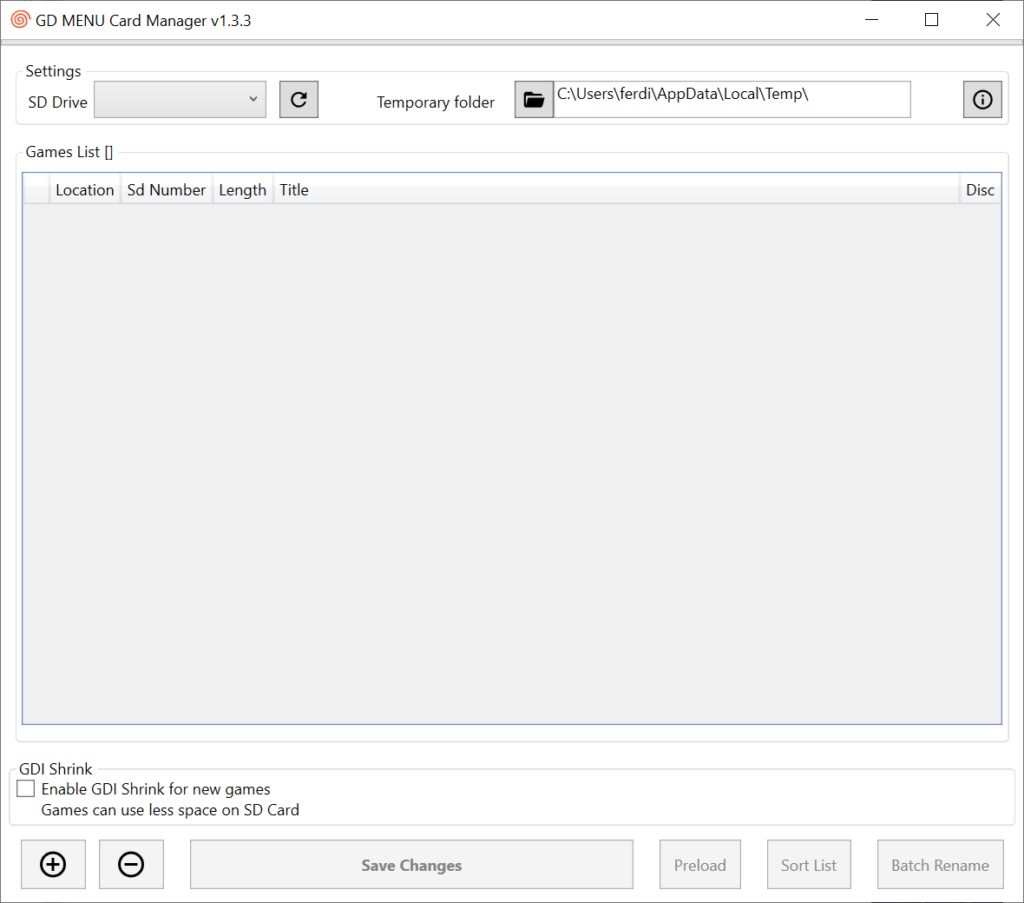
Einfach eure ISO-Dateien per Drag&Drop hinzufügen, idealerweise danach den “Sort List”-Button betätigen und dann mit “Save Changes” den Kopiervorgang starten. Achtet vorher drauf, dass die richtige Karte (“SD Drive”) ausgewählt ist.
Das Tool wird schon beim Hinzufügen auflisten, welche Dateien nicht funktionieren werden. Lasst diese weg und rippt die fehlerhaften ISOs erneut. Im schlimmsten Fall wird (wie bereits erwähnt) das Menü nicht einmal starten. Bei mir hat sich das so geäußert, dass ein “Loading”-Schriftzug in Dauerschleife auf dem TV verlieb und sich nichts mehr getan hat.
Der eigentliche Kopiervorgang hängt natürlich von der Größe der Dateien und von der Geschwindelt eurer Speicherkarte (und des Kartenlesers) ab. Ich empfehle eine möglichst schnelle Karte, damit nicht nur das Kopieren schneller von statten geht, sondern auch die Ladezeiten in den Spielen deutlich vermindert werden.
Der Einbau
Der Einbau gestaltet sich als äußerst simpel, benötigt kein Spezialwerkzeug und keinerlei Löt- oder Elektronik-Kenntnisse.
Zum Öffnen des Gehäuses müssen 4 Schrauben (normaler Kreuzschlitz) entfernt werden.

Die Letzte der 4 Schrauben befindet sich unter dem Modem, welches für den Umbau abgezogen werden muss.

Nachdem die Schrauben auf der Unterseite entfernt wurden, lässt sich der Deckel ohne Kraftaufwand abheben.

Das Laufwerk an sich ist mit 3 weiteren Schrauben fixiert. Sind diese entnommen, kann man den kompletten Laufwerkskäfig (siehe Bilder) einfach nach oben herausziehen.

Bei der GDEMU-Platine wurden 3 kleine Füßchen mitgeliefert, die man einfach “einklicken” kann. Hier auf dem Bild seht ihr noch die komplette Bestückung, aber ich habe nachträglich einen dieser Halter entfernt, damit die Platine etwas planer aufliegt.

Das neue Modul wird lediglich in den alten Laufwerkanschluss eingesteckt und benötigt keinerlei Fixierung wie beispielsweise Schrauben oder Verlöten.

Bevor der Deckel draufkommt, gabs noch einen kleinen Testdurchlauf. Achtet auf das offen liegende Netzteil und berührt nur vorsichtig den Ein- bzw. Ausschalter.

Bootet das GDEMU-Menü korrekt, gibt euch auch das Display der Speichereinheit eine kleine Info darüber.

Hier das Standard-Menü in seiner vollen Pracht.

Spiel auswählen, A-Taste drücken und los gehts. Mit einem Druck auf die “Reset”-Taste an der GDEMU-Platine, startet die Konsole neu und ruft wieder das Menü auf.
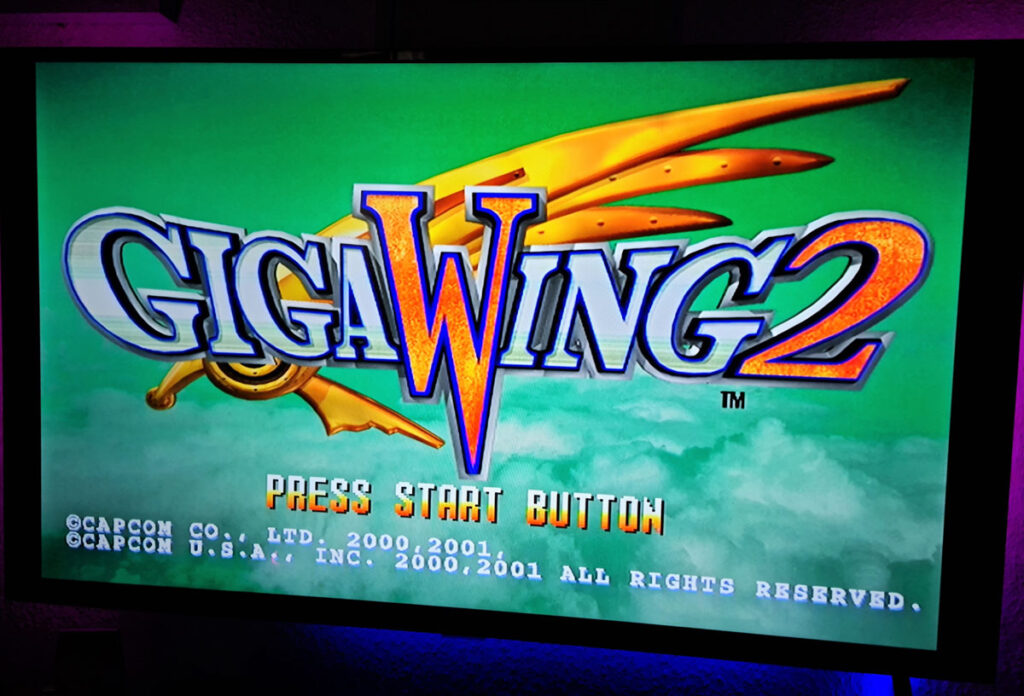
Bezugsquelle und Preis
Die Platine an sich gibt es mittlerweile von mehreren Herstellern, die das Original-Layout einfach kopiert haben. Ich selbst habe für eine solche Variante rund 60 Euro bei Amazon auf den Tisch gelegt. Solltet ihr keine SD-Karte zur Hand haben, kommen gegebenenfalls noch ein paar Tacken obendrauf. Ich würde eine relativ schnelle Karte empfehlen, damit der Inhalt zügiger aufgespielt werden kann und um Ladezeiten bei Spielen möglichst gering zu halten. Getestet habe ich bis 128 GB, aber laut diversen Forenberichten seien selbst 400 GB kein Thema. Achtet nur auf die FAT32-Formatierung.
Abschließende Worte
Für mich hat sich der Umbau gelohnt. Er war einfacher und weniger kostenintensiver als gedacht, so dass ich mir sogar noch ein HDMI-Konverter für optimale Bildqualität dazu bestellt habe. Die Ladezeiten in den Spielen sind teilweise gut spürbar gesunken und die Laufwerksgeräusche fallen ohne Laufwerk logischerweise komplett weg.
Ich habe die Modifikation an einer Zweitkonsole vom Flohmarkt durchgeführt, bei der das Laufwerk sowieso Probleme gemacht hat und eine zusätzliche Reinigung beim Öffnen praktischerweise auch durchgeführt wurde. Das Laufwerk bewahre ich für alle Fälle jedoch gut verpackt in meinem Gaming-Room auf und werde es sicherlich nicht entsorgen.
Hin- und wieder hängt sich die Konsole beim Scrollen im Menü auf (verschiedene Speicherkarten mit verschiedenen Inhalten getestet), aber unterm Strich läuft die Sache erfreulich rund. Die gesteckte Platine sitzt etwas locker in der Konsole, so dass ich mir als Nächstes wohl noch ein kleines Zusatzgehäuse dafür beschaffen werde. Dies erleichtert dann auch den Zugriff auf die Speicherkarte.
Fotocopyright: hard-boiled-movies.de



2 Kommentare
Pingback:
Pingback: